Korjaa Windows Update -virhe 0x800f0984 Windows 10:ssä
Jos kohtaat virhekoodin 0x800f0984 , kun yrität asentaa tiettyjä päivityksiä Windows 10 -laitteellesi, tämän viestin tarkoituksena on auttaa sinua löytämään ratkaisuja, joilla voit yrittää ratkaista ongelman onnistuneesti.
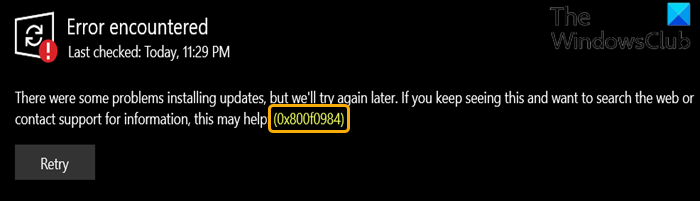
PSFX_E_MATCHING_BINARY_MISSING (Matching component directory exists but binary missing).
Windows Update -virhe 0x800f0984
Jos kohtaat tämän ongelman, voit kokeilla suositeltuja ratkaisujamme alla esitetyssä järjestyksessä ongelman ratkaisemiseksi.
- Suorita Windows Updaten vianmääritys
- Suorita SFC ja DISM.
- Suorita Clean Boot(Perform Clean Boot) ja suorita Windows Update
- Suorita Cloud Reset
- Asenna KB5005932.
Katsotaanpa kutakin lueteltua ratkaisua koskevan prosessin kuvausta.
PSFX_E_MATCHING_BINARY_MISSING
1] Suorita Windows Updaten vianmääritys(Run Windows Update Troubleshooter)
Tämä ratkaisu edellyttää, että suoritat sisäänrakennetun Windows Updaten vianmääritysohjelman ja katsot, auttaako se ratkaisemaan ongelman.
2] Suorita SFC ja DISM
Koska binaari näyttää puuttuvan, suosittelemme, että suoritat System File Checkerin ja sitten DISM-ohjelman käyttöjärjestelmätiedostojen korjaamiseksi tai korvaamiseksi(DISM to repair or replace the OS files) .
3] Suorita Clean Boot(Perform Clean Boot) ja suorita Windows Update
Puhdas käynnistys(Clean Boot) suoritetaan Windowsin(Windows) käynnistämiseksi käyttämällä mahdollisimman vähän ohjaimia ja käynnistysohjelmia. Tämä auttaa poistamaan ohjelmistoristiriidat, jotka ilmenevät, kun asennat ohjelman tai päivityksen tai kun suoritat ohjelmaa Windows 10 :ssä . Joten suorita yksi ja suorita sitten Windows Update ja katso.
4] Suorita pilven nollaus
Jos Windows Update ei vieläkään asennu(Windows Update still fail to install) tässä vaiheessa, se johtuu todennäköisesti jostain järjestelmän vioittumisesta, jota ei voida ratkaista tavanomaisesti. Tässä tapauksessa voit kokeilla Cloud Reset -toimintoa(Cloud Reset) palauttaaksesi kaikki Windows - komponentit ja katsoa, auttaako se.
5] Asenna KB5005932
Varmista, että sinulla on korjaustiedosto KB5005932 Windowsin asennuspäivitys asennettuna(KB5005932 Windows Setup Update installed) . Microsoft julkaisi tämän korjatakseen tämän ongelman. Tämä yhteensopivuuskorjaus mahdollistaa paikan päällä tapahtuvan päivityksen suorittamisen laitteissa, jotka eivät voi suorittaa viimeisimmän kumulatiivisen päivityksen ( LCU ) asennusta loppuun.
Voit korjata ongelman manuaalisesti suorittamalla seuraavan komennon kohotetussa komentokehotteessa:
Reg.exe Add HKLM\SOFTWARE\Microsoft\Windows\CurrentVersion /v AllowInplaceUpgrade /t REG_DWORD /f /d 1
Kaikki parhaat.
Related posts
Korjaa Windows Update -virhe 0x80070422 Windows 10:ssä
Korjaa Windows Update -virhe 0x8e5e03fa Windows 10:ssä
Korjaa Windows Update -virhe 0x80070659
Korjaa Windows Update -virhe 0x80240439 Windows 10:ssä
Korjaa Windows Update -virhe 0x80070541 Windows 10:ssä
Korjaa Windows Update -virhe 0x8007045b Windows 11/10:ssä
Korjaa Windows Update -virhe 80072EFE
Korjaa Windows Update Error 0x800f0989 Windows 11/10:ssä
Korjaa Windows Update -virhe 0x80096004 Windows 11/10:ssä
Korjaa Windows Update -virhekoodi 800F0A13
Korjaa Windows Update Error 0x80070005
Korjaa Windows Update -virhe 0x80240008 Windows 10:ssä
Korjaa Windows Update -virhe 0xc0020036 Windows 10:ssä
Korjataan Windows Update Error C8000266?
Korjaa Windows Server Update Services -virhekoodi 0x80072EE6
Korjaa Windows Update -virhe 0x800f0831
Korjaa Windows Update -virhe 0x800f0845 Windows 10:ssä
Korjaa Windows Update -virhe 0x80070246 Windows 10:ssä
Korjaa Windows Update Error 0x80240035
Korjaa virhe 0x80072efe Windows 10 Update Assistantissa
